Nota :questo processo utilizza i nostri backup automatici, che risalgono a 7 giorni fa. Sui piani Personal, Business, Premium e Reseller, è possibile accedere ai backup dall'icona R1soft in cPanel. Per i piani Managed VPS, completa il passaggio 1, quindi invia un ticket di supporto tramite https://control.crucial.com.au/ e ripristineremo l'account per te, poiché i backup sono accessibili solo da noi. Per i servizi VPS autogestiti, Pannello di controllo o Blaze, dovresti avere le informazioni di accesso per il software di backup IDera, ma se il tuo server è gestito puoi inviarci un ticket di supporto per farlo per te.
In primo luogo, Crea di nuovo l'account e-mail. Assicurati che il nome sia scritto esattamente lo stesso. Se possibile, utilizza la stessa password.
Fai clic qui per la nostra guida per creare l'account e-mail in cPanel
Nota :se l'account e-mail è stato impostato su un dispositivo come POP, le e-mail potrebbero essere state scaricate sul dispositivo ed eliminate dal server (poiché è così che normalmente funziona POP), il che significa che le e-mail potrebbero non essere state salvate.
Passaggio 1 - Fare clic su Backup R1Soft Restore icona (o, per i piani VPS, accedi a R1soft come faresti normalmente).
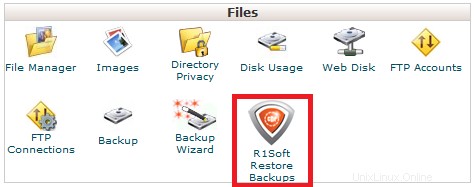
Fase 2 - Fai clic sull'icona della cartella arancione a destra del punto di ripristino da cui desideri ripristinare
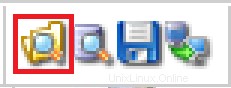
Fase 3 - Fare doppio clic su Home
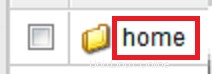
Fase 4 - Fare doppio clic su posta
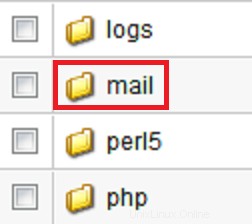
Passaggio 5 - Fare doppio clic sul nome di dominio elencato (dovrebbe mostrare solo il dominio principale)
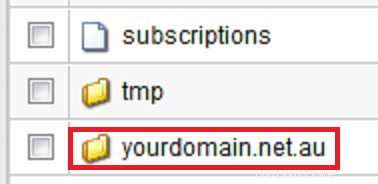
Passaggio 6 - Fare doppio clic sul nome di dominio dell'account e-mail che si desidera ripristinare
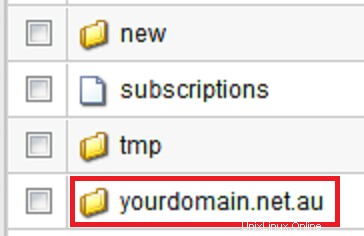
Passaggio 7 - Spunta la casella dell'utente/account e-mail che desideri ripristinare e premi Ripristina selezionati
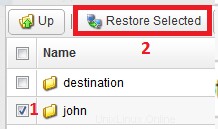
Fase 8 - Fai clic su Ripristina per confermare che desideri avviare il ripristino
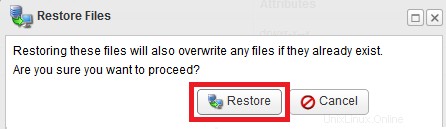
Fase 9 - Una volta completato il ripristino, vedrai una schermata simile a questa
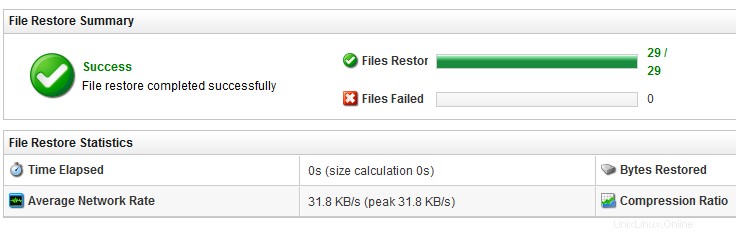
Se il tuo account e-mail è impostato su un programma di posta elettronica come il tuo telefono o Outlook, premi il menu Invia/Ricevi tutte le email (la maggior parte dei client di posta elettronica dovrebbe avere un'opzione simile) o attendi qualche minuto poiché alcuni client di posta hanno un timer di 15 minuti in cui controllano automaticamente le nuove email.